
အသုံးပြုသူတစ် ဦး သည်ပရိုဂရမ်များသို့မဟုတ်ကွန်ပျူတာဂိမ်းများကို PC သို့ဒေါင်းလုပ်လုပ်သည့်အခါသူသည် MDX format file ပါ 0 င်လိမ့်မည်ဟူသောအချက်ကိုသူကြုံတွေ့ရလိမ့်မည်။ ဤဆောင်းပါးတွင်ကျွန်ုပ်တို့ပြောလိမ့်မည်မှာ, မည်သည့်ပရိုဂရမ်များသည်၎င်း၏ရှာဖွေတွေ့ရှိမှုအတွက်ရည်ရွယ်ထားသနည်း, Baiis!
MDX ဖိုင်များကိုဖွင့်ခြင်း
MDX သည် CD ၏ပုံရိပ်ပါ 0 င်သောဖိုင်အမျိုးအစားအသစ်တစ်ခုဖြစ်သည်။ ဤတိုးချဲ့မှုသည်အခြားအချက်အလက်များနှင့်အခြားအချက်အလက်များကိုသိုလှောင်ထားသည့်အခြားအချက်အလက်များကိုသိုလှောင်ရန်ဒီဇိုင်းပြုလုပ်ထားသော MDF နှင့်ပါ 0 င်သော MDF နှင့်ပါ 0 င်သော MDF သည်အခြား MDF နှင့်ပါ 0 င်သည်။ထို့နောက်စီဒီများ၏ရုပ်ပုံများနှင့်အလုပ်လုပ်ရန်ဖန်တီးထားသောပရိုဂရမ်နှစ်ခုကို အသုံးပြု. ထိုကဲ့သို့သောဖိုင်များကိုဖွင့်ရန်ပြောပါမည်။
နည်းလမ်း 1: Daemon Tools များ
Daemon Tools သည် Virtual Disk System ကို install လုပ်နိုင်သည့်သတင်းအချက်အလက်များကို MDX ဖိုင်မှထည့်သွင်းနိုင်သည့် disk image များနှင့်အလုပ်လုပ်ရန်လူကြိုက်အများဆုံးအစီအစဉ်ဖြစ်သည်။
- ပရိုဂရမ်၏အဓိက 0 င်းဒိုးတွင်ညာဘက်အပေါ်ထောင့်တွင်အပေါင်းကိုနှိပ်ပါ။
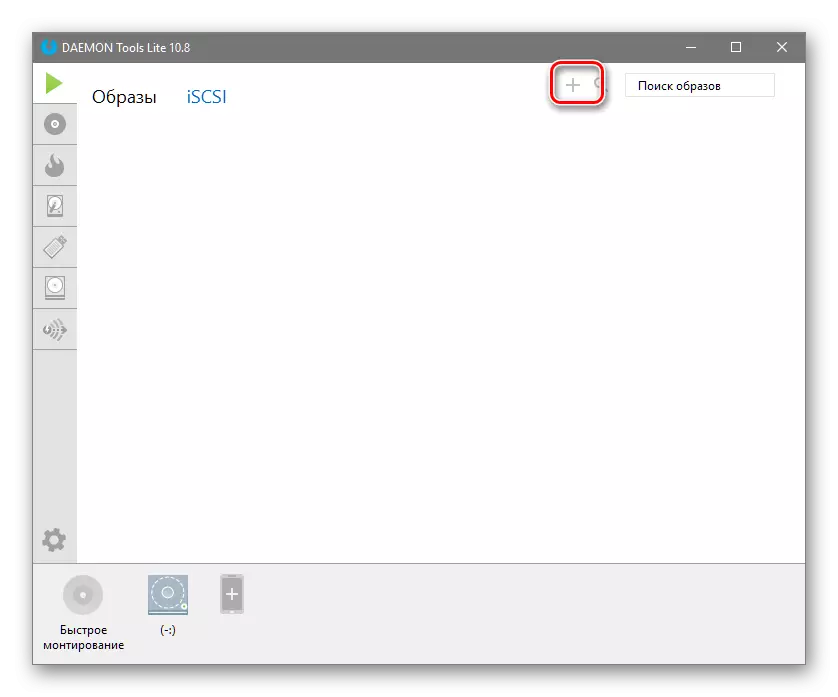
- System တွင် "Explorer" 0 င်းဒိုးတွင်သင်လိုအပ်သော disk image ကိုရွေးပါ။
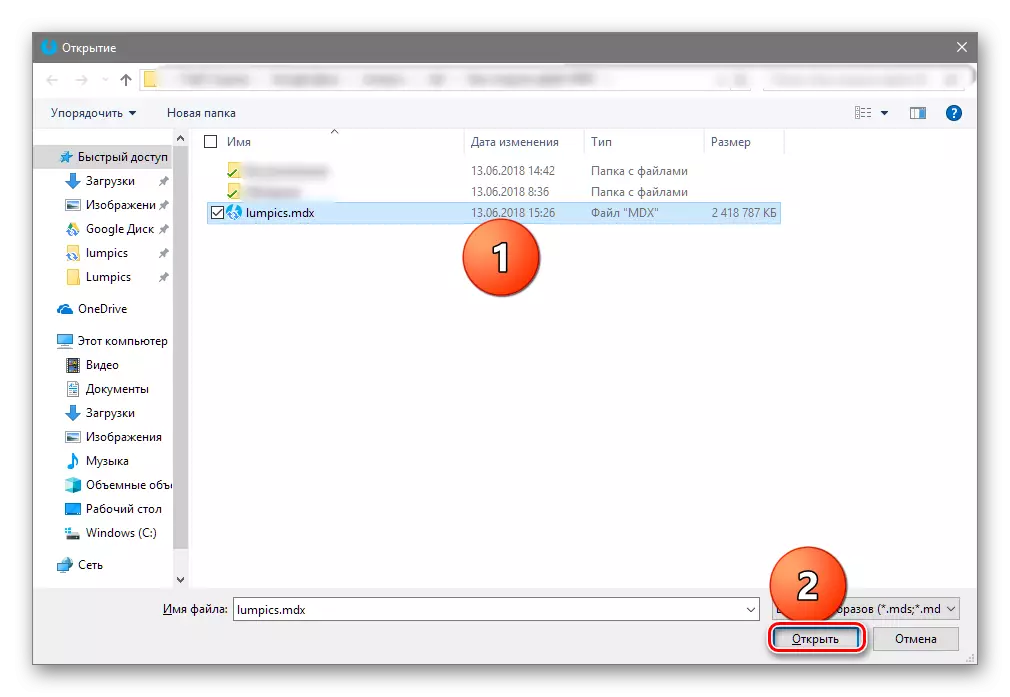
- ယခုသင်၏ disk image ၏ပုံရိပ်သည် Daemon Tools 0 င်းဒိုးတွင်ပေါ်လာလိမ့်မည်။ ဘယ်ဘက် mouse ခလုတ်ကို နှိပ်. ကီးဘုတ်ပေါ်ရှိ "Enter" ခလုတ်ကိုနှိပ်ပါ။
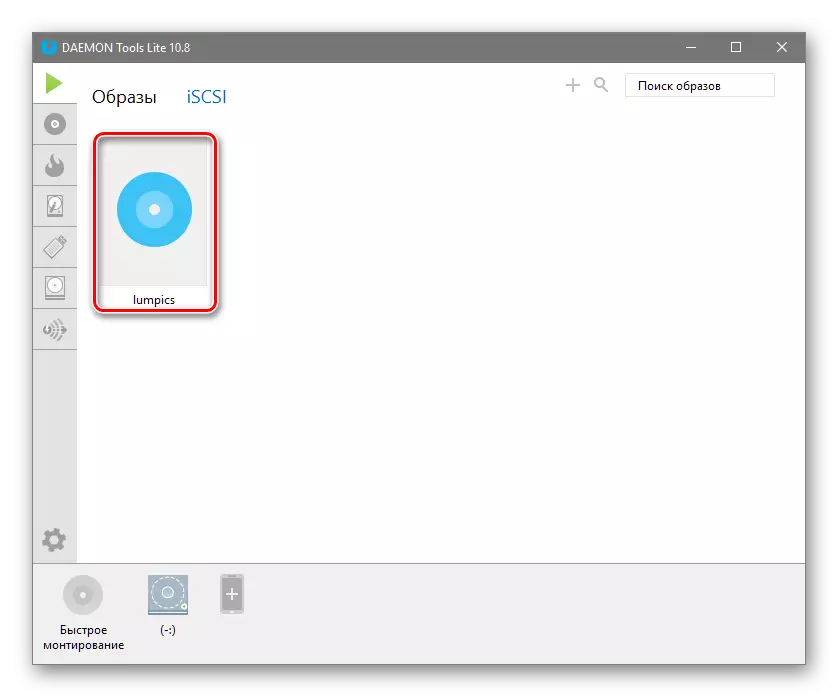
- ပရိုဂရမ်မီနူး၏အောက်ခြေတွင် Disk System ထဲသို့တပ်ဆင်ထားသည့် Disk System ထဲသို့ထည့်ပြီးသော Somers များကိုနှိပ်ပါ။
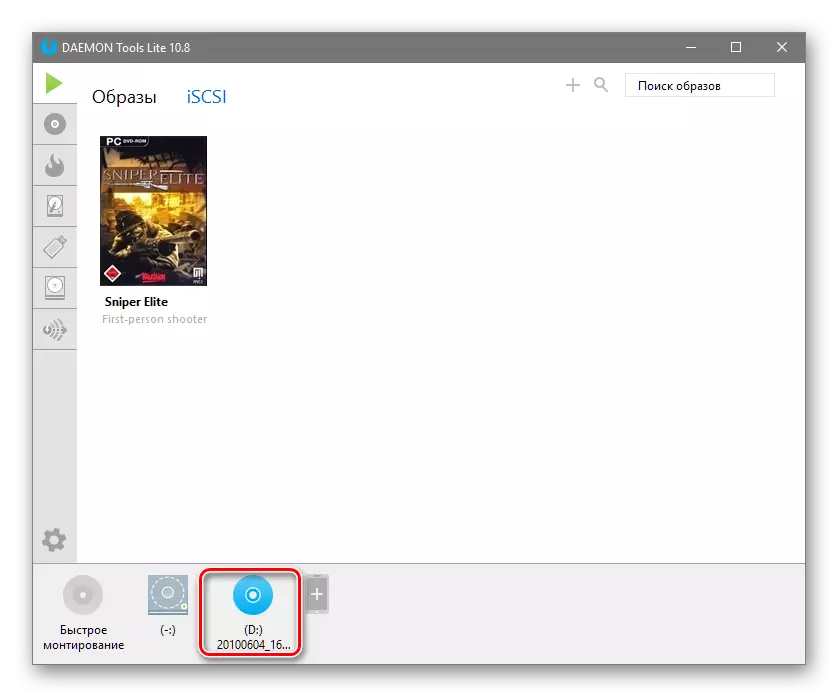
နည်းလမ်း 2: angoboburn
Astroburn သည် MDX-format နှင့်မတူကွဲပြားသောမျိုးစိတ်များ၏ disk ရုပ်ပုံများသို့ system တစ်ခုထဲသို့ထည့်သွင်းနိုင်စွမ်းကိုထောက်ပံ့ပေးသည်။
- ပင်မပရိုဂရမ်မီနူးရှိအချည်းနှီးသောနေရာကိုညာဖက်နှိပ်ပြီး "Image မှ Import" option ကိုရွေးချယ်ပါ။
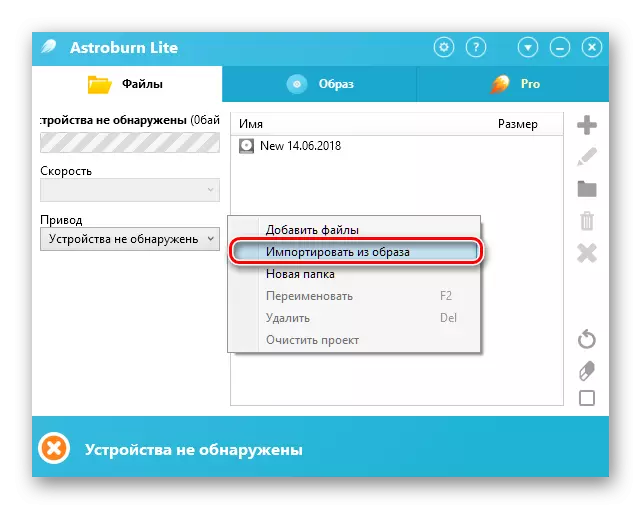
- "Explorer" 0 င်းဒိုးတွင်လိုချင်သော MDX ပုံကိုနှိပ်ပြီး "Open" ခလုတ်ကိုနှိပ်ပါ။
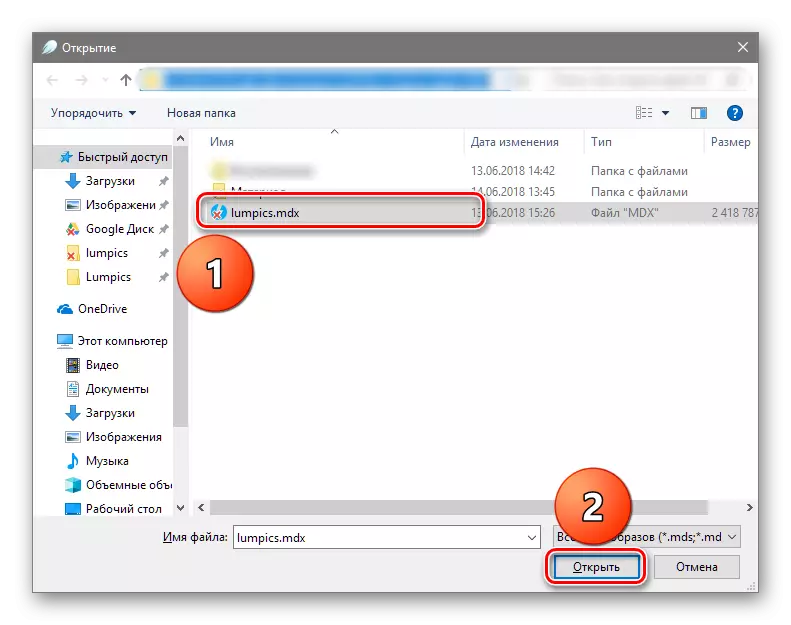
- ယခု program window တွင် MDX ပုံတွင်ပါ 0 င်သည့်ဖိုင်များစာရင်းရှိလိမ့်မည်။ သူတို့နှင့်အတူအလုပ်လုပ်ခြင်းသည်အခြားဖိုင်မန်နေဂျာများနှင့်မတူပါ။
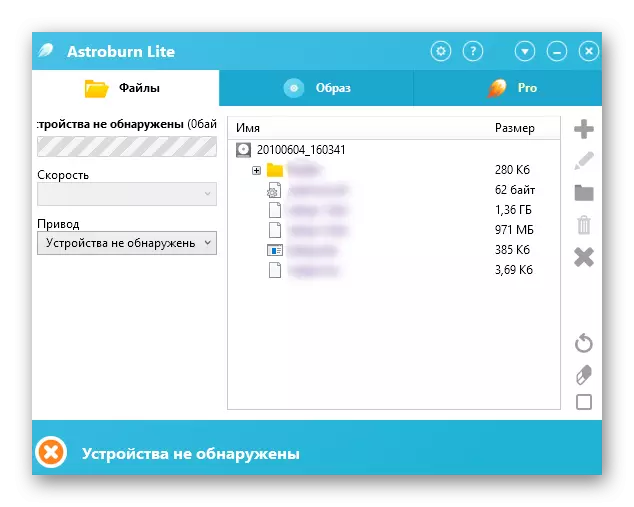
ကောက်ချက်
ဤအကြောင်းအရာတွင် MDX ပုံများကိုဖွင့်နိုင်သည့်အစီအစဉ်နှစ်ခုရှိသည်။ သူတို့အတွက်အလုပ်လုပ်ခြင်းသည်အလိုလိုသိသော interface အတွက်ကျေးဇူးတင်ရှိပါသည်။ လိုအပ်သောလုပ်ဆောင်ချက်များအတွက်ရိုးရှင်းသောဝင်ရောက်ခွင့်ကိုကျေးဇူးတင်ပါသည်။
